开篇
建站最不能缺的是什么?当然是服务器以及域名了,这两个可谓是重中之重、缺一不可。有些新手站长入坑的时候,可能因为各种各样的原因,没有属于自己的顶级域名。可能是因为是学生党没有money,国内注册商域名价格从几元到几千元都有。那我们能不能从一些地方注册免费域名呢?
当然是可以的,在国外有一个平台Freenom 就可以获取免费域名。他可以提供.ml .ga .tk .gq .cf这五个免费顶级域名的申请。每次最长可以选择一年,在快要到期的前两个星期左右会提醒你是否续费。到时候我们可以选择免费续费,理论是永久的 
购买域名
第一步
首先我们需要有一个浏览器,一个灵活的双手,以及一个梯子。然后开启梯子进入Freenom官网
第二步
然后我们直接在输入框中输入自己想要的域名前缀,如博主填入的是yunyuwu.cf然后我们点击检查可用性
毕竟是外网,可能会有些卡,我们有点耐心要稍等一会。
第三步
然后我们会看到以及列出来了这个可用域名以及别的可用域名。然后我们点击选,点击完成。
第四步
点击后会跳转到这个页面,我们点击选择12 Months @ FREE后点击Continue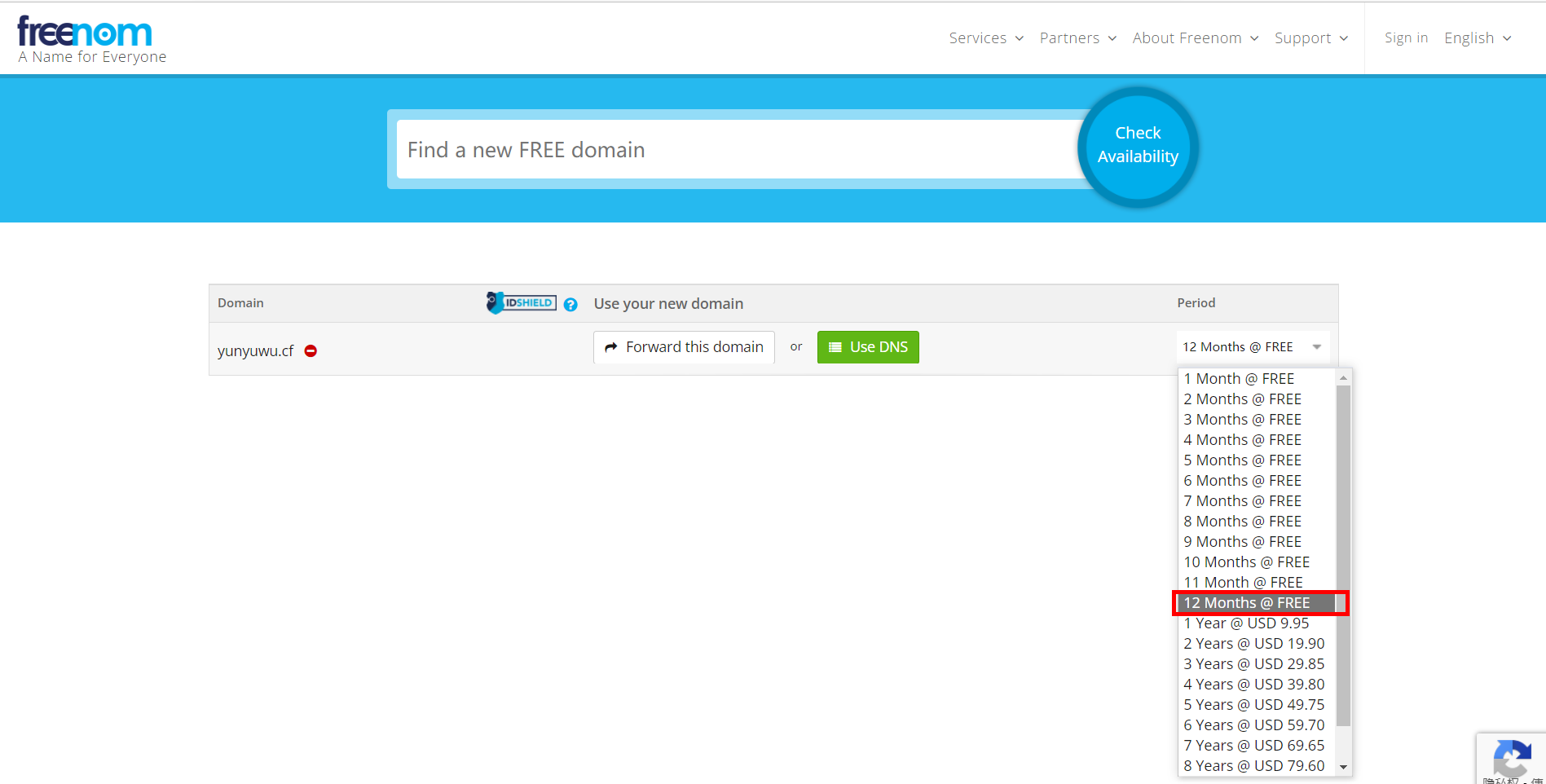
第五步
等待跳转至下个页面后,我们在输入框中输入自己的邮箱,点击下方的Verify My Email Address。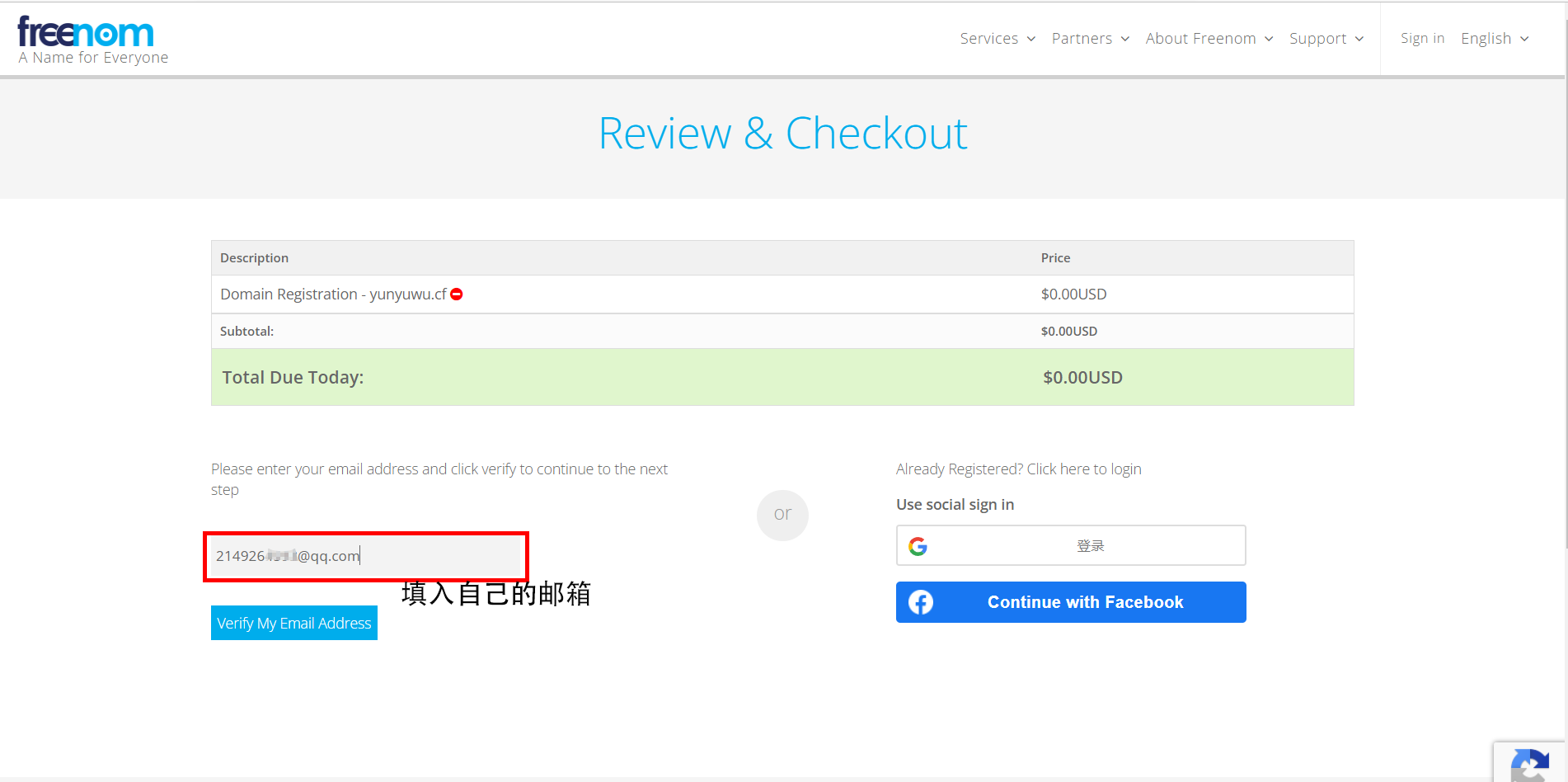
第六步
之后进入自己的邮箱,点击他给你发来的链接进行验证。在框中填入信息,进入结算页面。
完成购买
最后点击完成订单进入结算页面,勾选下面的选项,然后点击Complete Order完成购买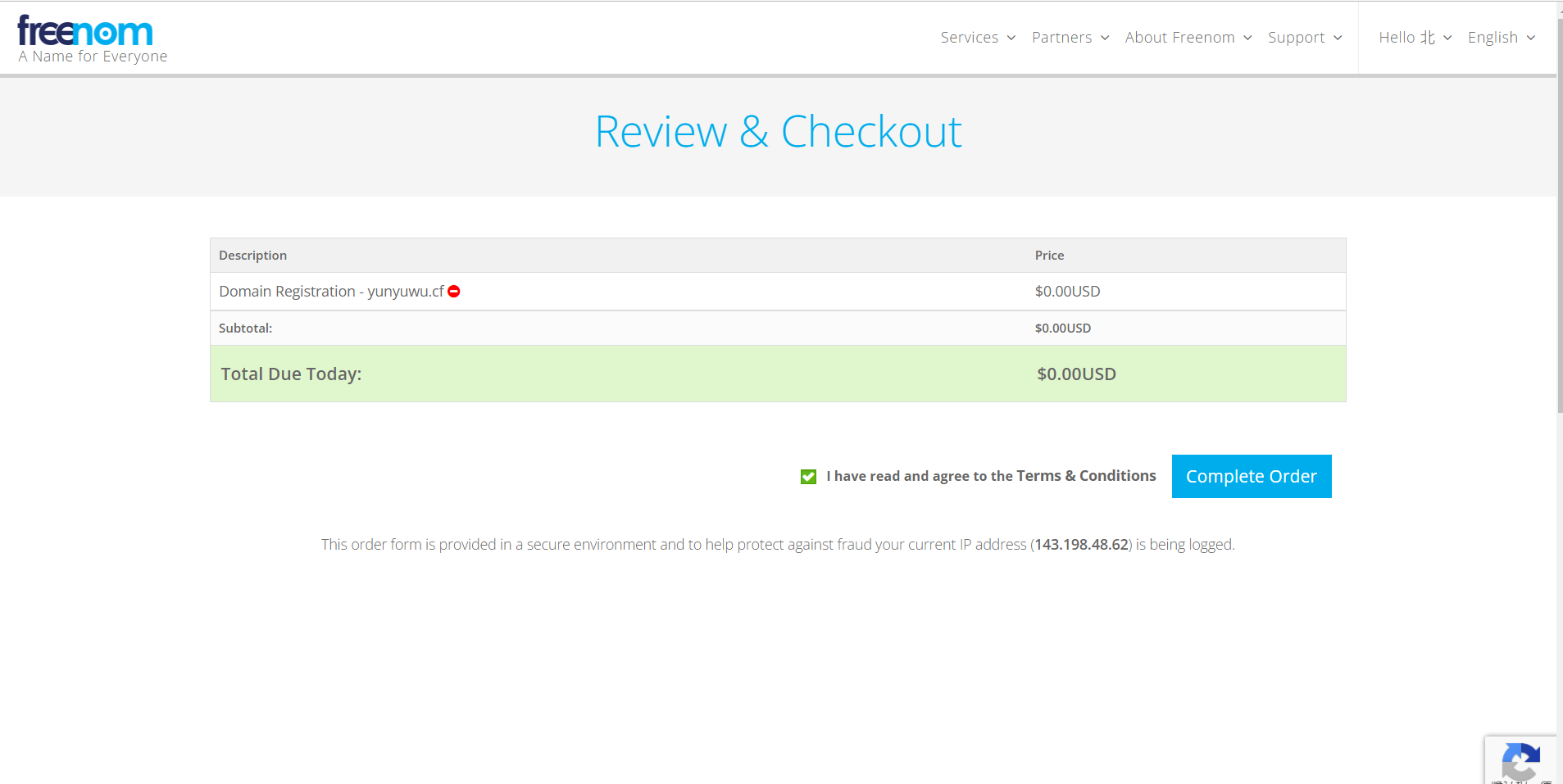
选择dns服务
既然以及购买好了免费域名,想要使用的话还需要配置DNS服务。DNS服务商有好多好多,这边推荐几个DNS服务商吧
- DNSpod
曾经国内最大的DNS服务商,国内用户曾达到40%左右,后被腾讯收购,不得不说腾讯还是财大气粗。国内的使用情况还是不错的,申请sll证书后,好像一个月还有10个G的免费cdn额度使用。国外个人觉得有点拉胯,好像并没有海外的DNS服务器。 - 阿里云
作为国内最大的云服务提供商之一,怎么可能没有自己的DNS解析服务。他所提供的DNS解析有免费版以及收费版,虽然是免费版,但依然很稳定,个人使用免费版我觉得已经足够了。和DNSpod一样,貌似也没有海外DNS服务器。 - 华为云
一样是国内科技巨头,华为云的DNS服务器满地开花,目前已经部署了DNS服务器的可用区包括:北京、廊坊、上海、广州、深圳、贵阳、香港、泰国、新加坡、日本、德国、南非、俄罗斯、智利、迪拜、巴西、墨西哥等,可以说是遍布全球了。最牛的还是自定义TTL值,虽然是免费,但是他可以设置为1秒。相当于,我现在改,客户端立马就会生效。在某里以及某讯这是要付费版才有的。
上边是本人自己使用过的,下面说些本人没使用过,但风评好像不错的国外DNS服务商
1.ZoneEdit(ZoneEdit) ZoneEdit:美国著名的老牌免费域名DNS解析服务,于1999年成立。免费帐户最多可添加5个域名。解析类型基本上都支持。界面超级简洁,速度快,稳定。
2.Cloudflare(Cloudflare.com) Cloudflare美国著名的高防CDN服务商,也有免费DNS服务,在国外节点很多。在国内与百度云加速合作,国内节点走百度云加速,不过要求域名备案。有不少国内外的个人站长拿来做防御cdn。效果还是可以的,比较是免费。
3.xname.org 欧洲一家老牌的免费DNS服务商,国内打开较慢,只适合做国外网站的用户。
配置dns服务
那么有了DNS服务商后,就应该配置DNS了
第一步
进入域名列表,找到要配置的域名点击Manage Domain然后点击Management Tools下的Nameservers,然后再选择第二个选项(Use custom nameservers (enter below))
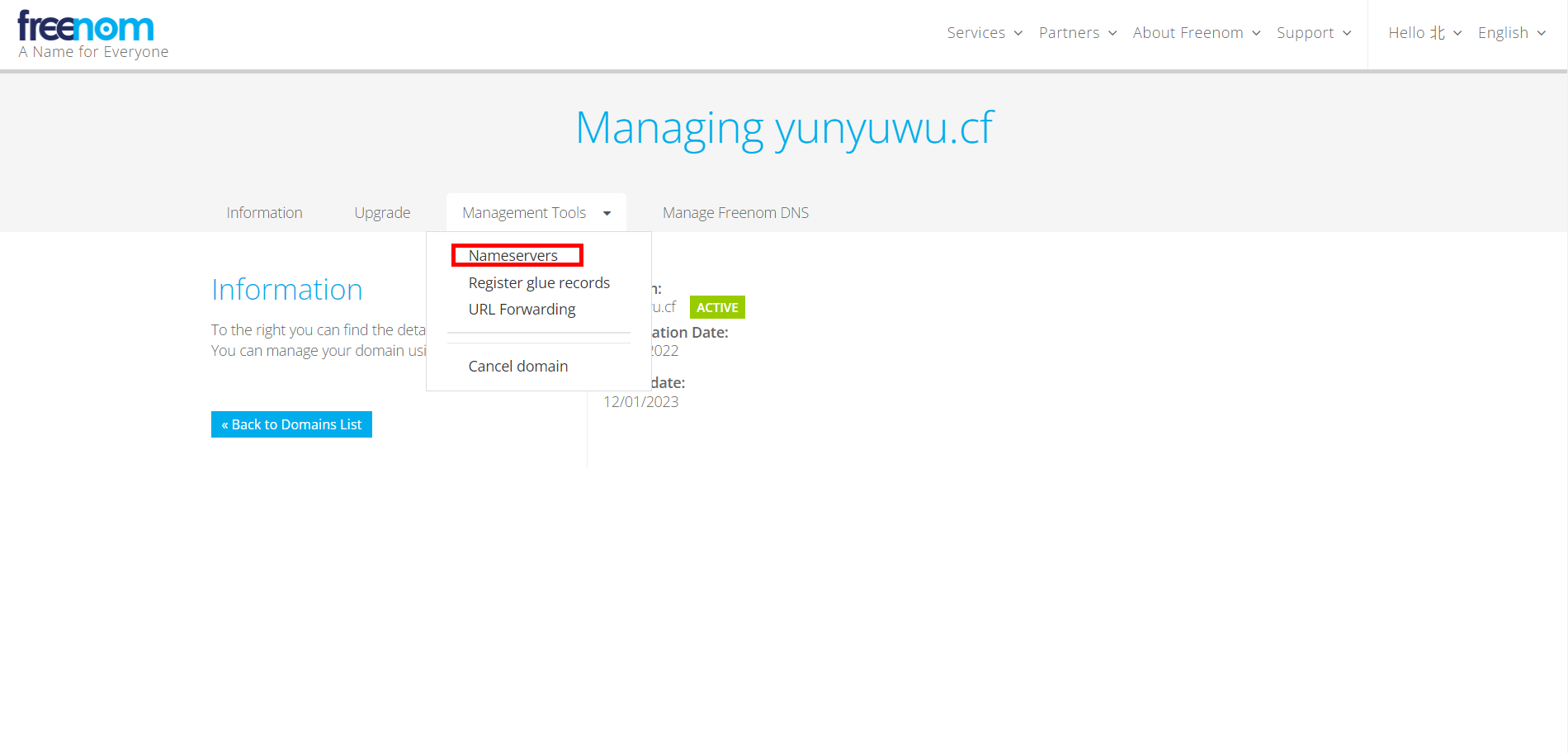
第二步
填入dns服务商给的地址。本人使用的是DNSpod的。进入DNSpod控制台,点击添加域名,输入域名,显示dns不正确。然后我们点击查看详情,复制他给的两个服务器地址,填入到freenom控制台去。最后点保存(Change Nameservers),然后等待一会,和你的小女朋友唠唠嗑  等待设置生效。
等待设置生效。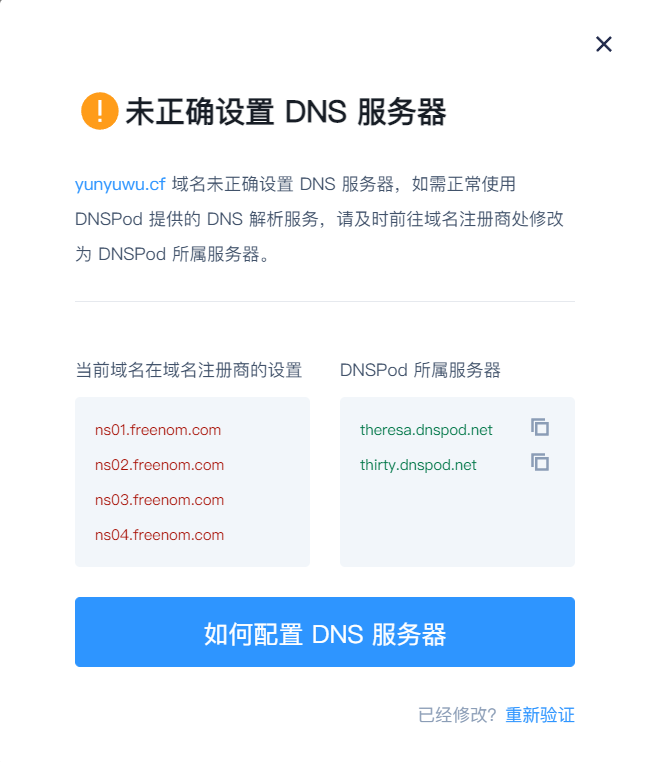
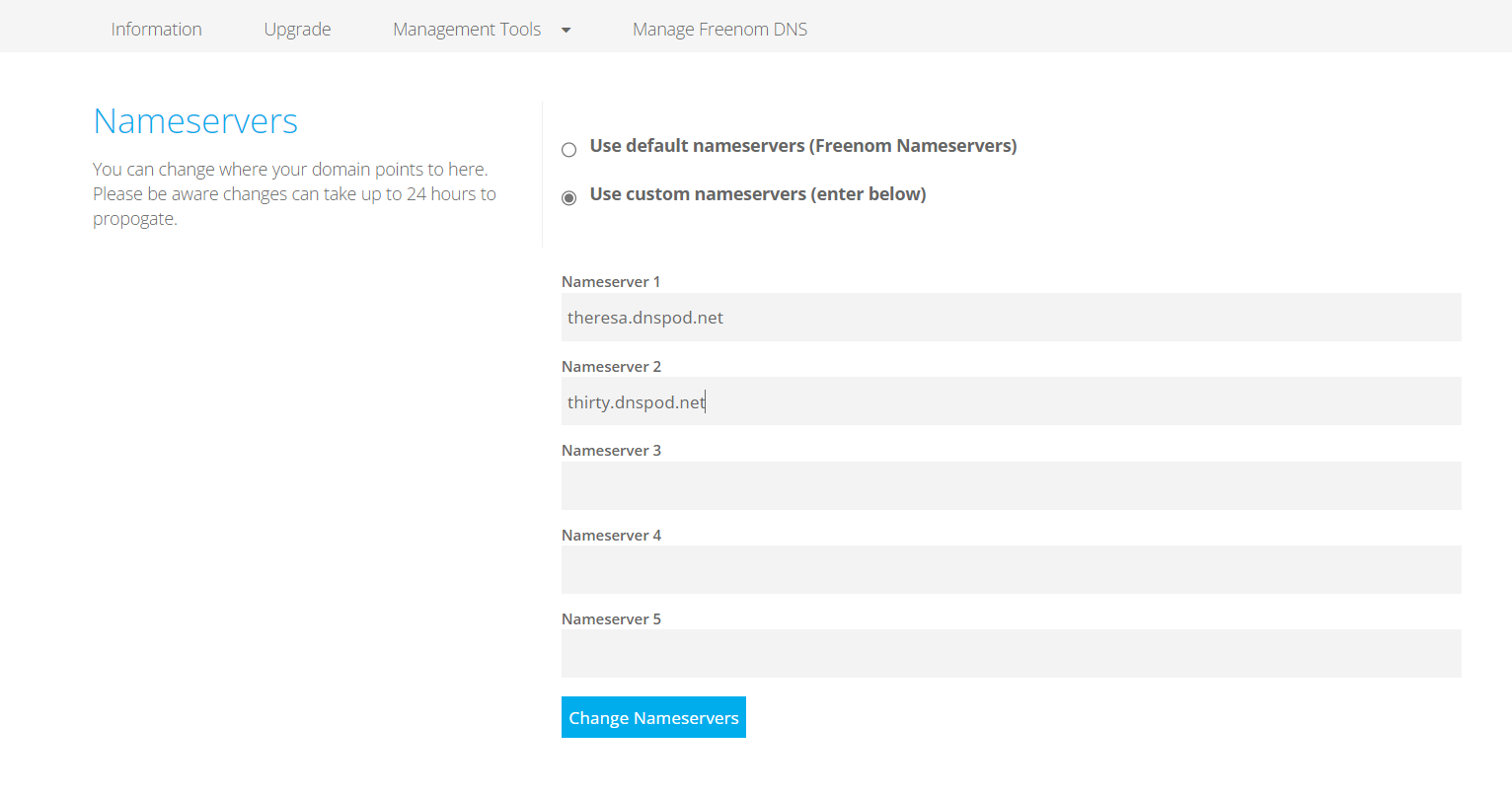
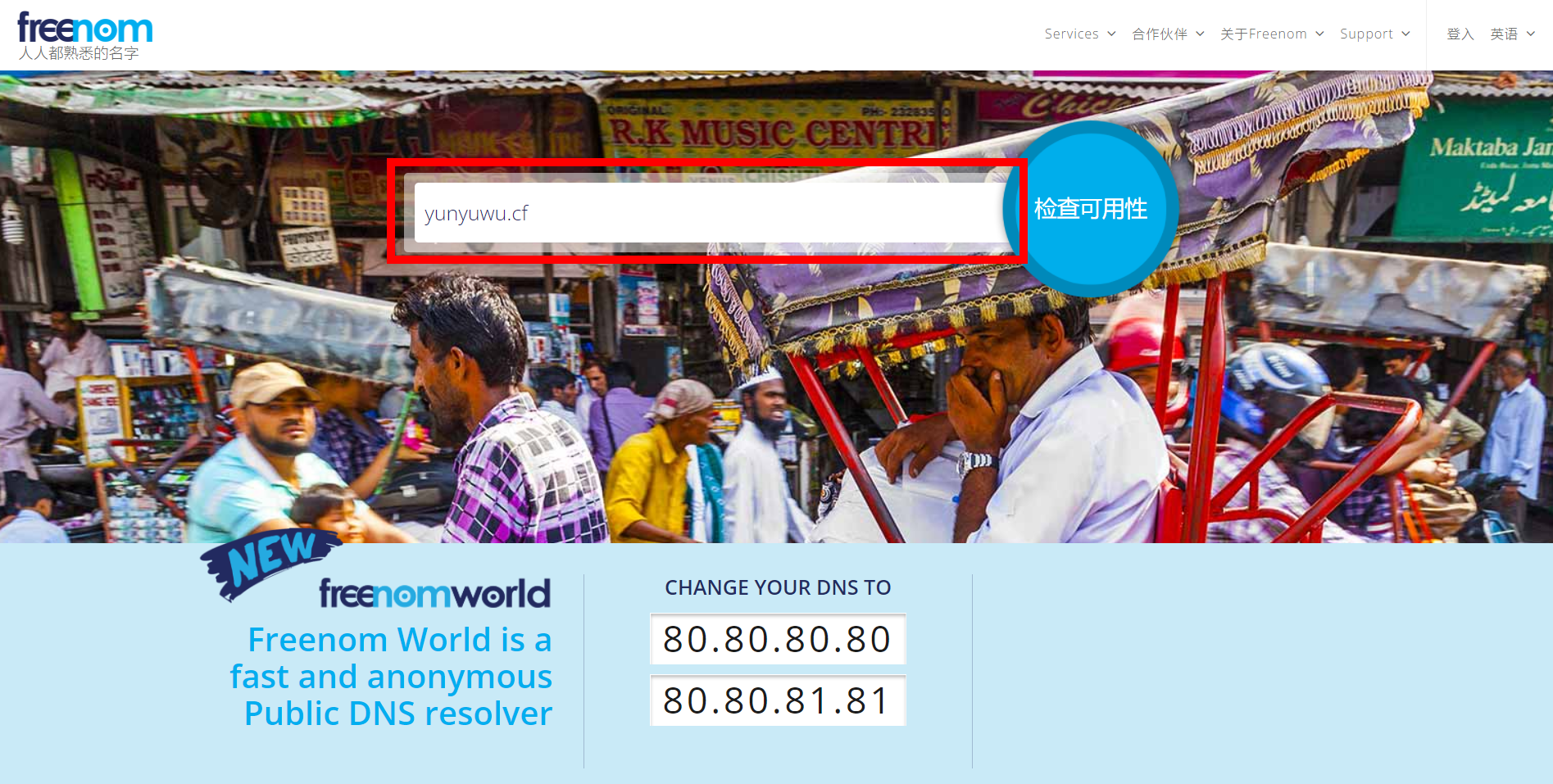

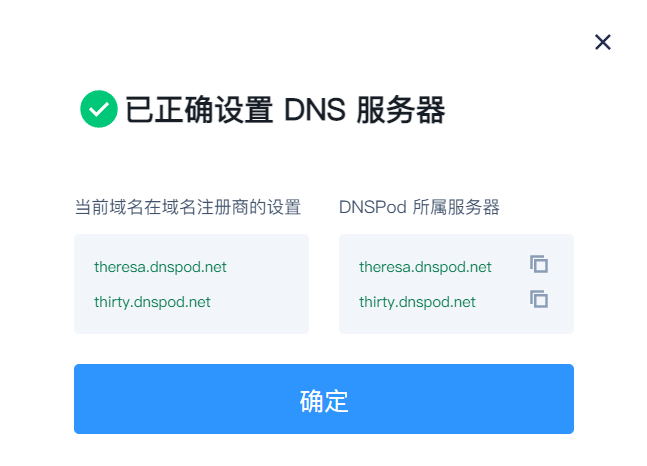






可以可以,cn也很便宜啊
嗯嗯,很多都很便宜,除去个别比较那啥的